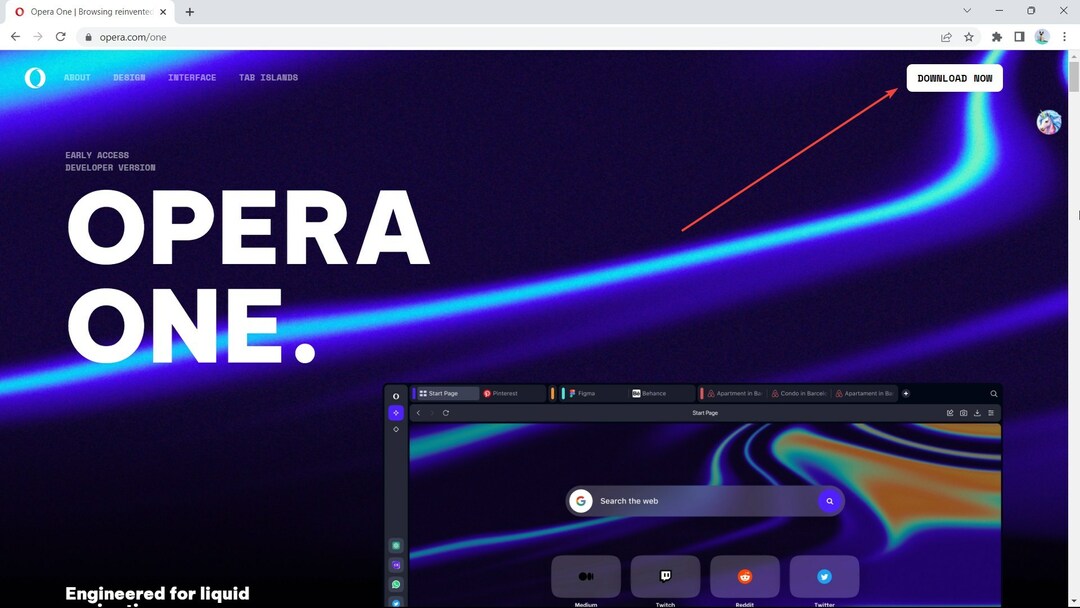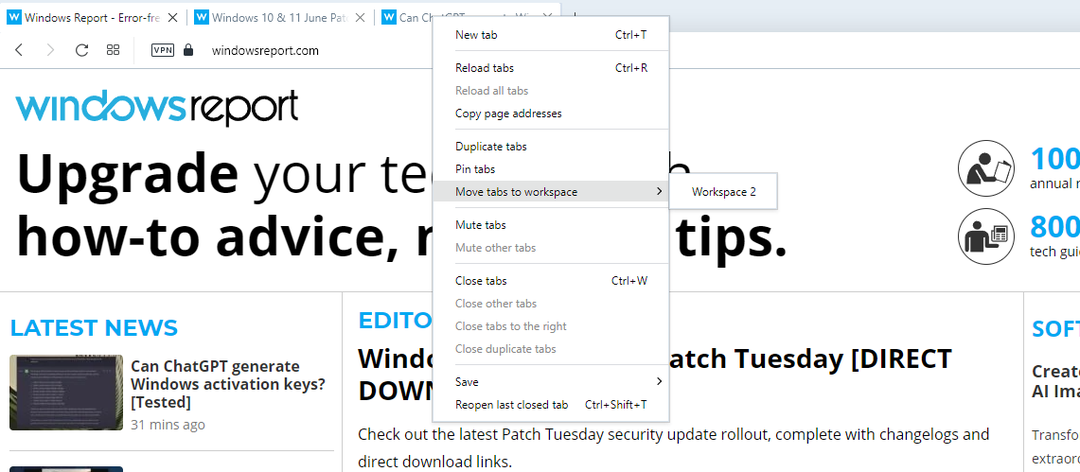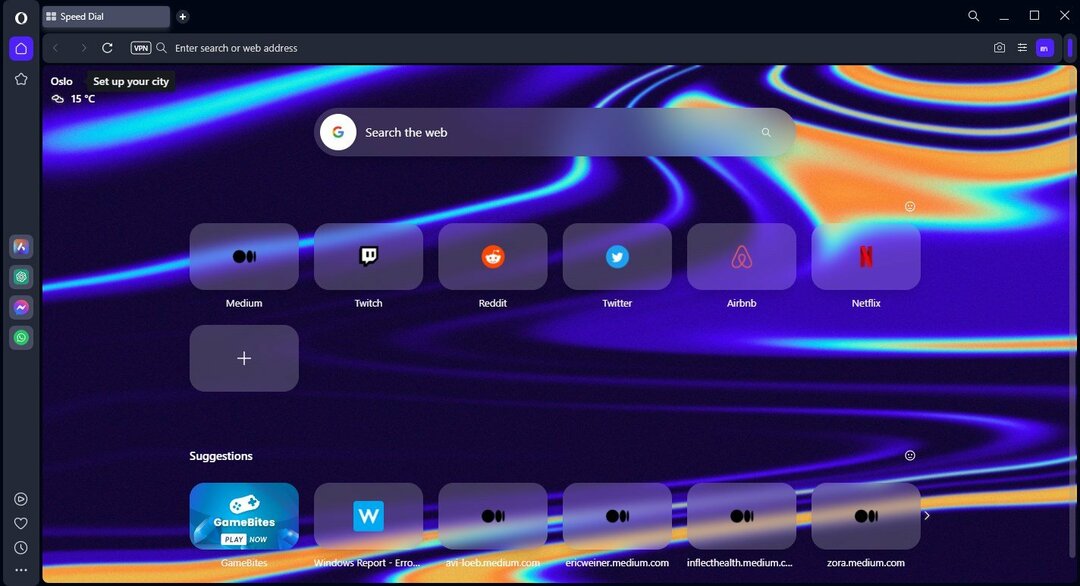Untuk aktivitas berat, lebih baik mengaktifkan akselerasi perangkat keras
- Akselerasi perangkat keras membantu meningkatkan kinerja komputer saat menjelajah.
- Menonaktifkannya dapat menyebabkan situs membeku saat memuat.
- Sering kali, akselerasi perangkat keras sudah diaktifkan sebelumnya di browser Opera.
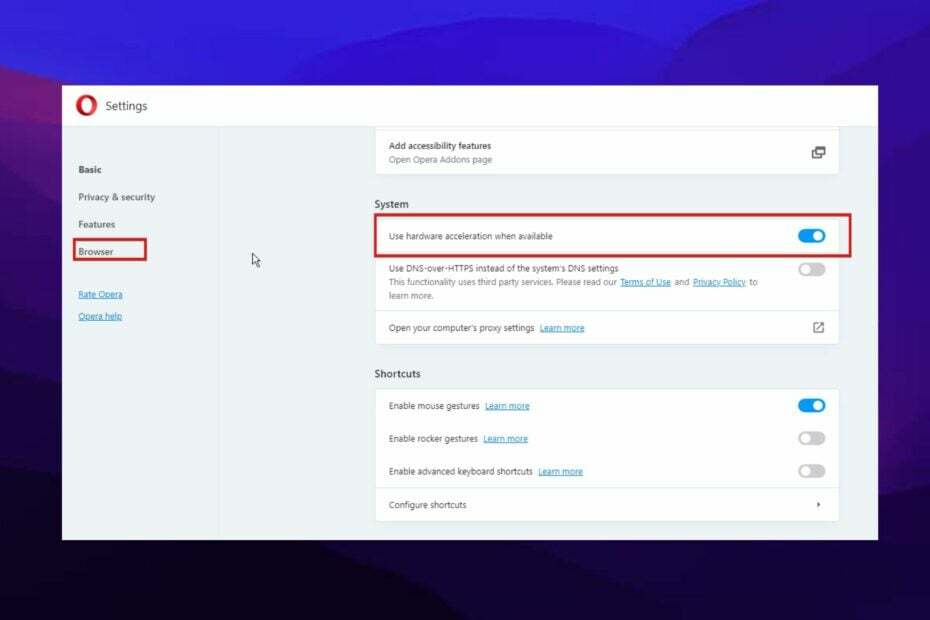
- VPN bawaan untuk membantu Anda menjelajah dengan aman
- Mode pemblokir iklan terintegrasi untuk memuat halaman lebih cepat
- WhatsApp, Facebook Messenger dan Telegram termasuk
- UI yang dapat disesuaikan dengan Mode Gelap
- Mode penghemat baterai, pengonversi unit, alat snapshot, outlet berita, sinkronisasi lintas-perangkat, dan banyak lagi
- Unduh Opera
Browser Opera memanfaatkan akselerasi perangkat keras untuk meningkatkan kinerjanya. Ini membantu menjaga bobot dan kecepatannya saat melakukan aktivitas dan tugas berat.
Akselerasi perangkat keras digunakan untuk memindahkan tugas dari CPU ke perangkat keras lain agar tidak memengaruhi kinerjanya. Dalam situasi yang ideal, ini adalah pilihan yang bagus. Namun, beberapa pengguna sering mengalami masalah karena beberapa situs tidak dioptimalkan untuk mereka.
Oleh karena itu, dapat mengganggu kinerja PC Anda. Dalam beberapa kasus yang jarang terjadi, bahkan dapat menyebabkan PC Anda crash. Pada artikel ini, kami akan membahas cara menonaktifkan dan mengaktifkannya.
Apakah Opera memiliki akselerasi perangkat keras?
Ya, Opera memiliki akselerasi perangkat keras. Bahkan, diaktifkan secara default terutama di Opera GX karena bagus untuk bermain game.
Karena Opera adalah browser chromium, ia berbagi fitur ini dengan browser lain seperti Chrome, Edge, Firefox, dan lainnya.
Apa itu akselerasi perangkat keras browser?
Browser Hardware Acceleration adalah fitur yang digunakan untuk meningkatkan kinerja browser. Ini membantu untuk memindahkan tugas dari CPU ke perangkat keras lain sehingga tidak memengaruhi pengalaman menjelajah.
Sebagian besar browser sangat ringan akhir-akhir ini dan akselerasi perangkat keras adalah kontributor utama untuk itu.
Haruskah saya mengaktifkan akselerasi perangkat keras di Opera?
Ini subjektif dan tergantung pada apa yang Anda gunakan untuk browser Anda. Jika Anda menggunakan browser Opera untuk bermain game atau aktivitas berat, penting untuk mengaktifkan akselerasi perangkat keras.
Namun, untuk pengguna acak, mungkin tidak perlu mengaktifkannya. Anda juga dapat menonaktifkannya jika browser Anda lambat atau PC Anda berjalan dengan spesifikasi rendah.

Opera
Akselerasi perangkat keras dapat dikonfigurasi agar seimbang dengan spesifikasi komputer Anda.
Bagaimana cara mengaktifkan akselerasi perangkat keras di browser Opera?
- Luncurkan browser Opera dan klik pada Tombol menu.
- Pilih Pengaturan dari opsi tarik-turun.

- Memilih Canggih dan klik peramban dari panel kiri.
- Temukan Bagian sistem dan aktifkan ikon di sebelah Gunakan akselerasi perangkat keras ketika tersedia.

- Mulai ulang peramban Anda.
Ini akan langsung mengaktifkan akselerasi perangkat keras dan Anda akan segera melihat perbedaannya dalam penelusuran Anda.
Apa yang terjadi jika saya menonaktifkan akselerasi perangkat keras?
Karena akselerasi perangkat keras dimaksudkan untuk mengurangi beban kerja pada CPU, menonaktifkannya akan memengaruhi browser. Pertama, sebagian besar halaman akan membeku dan tersendat terutama saat banyak tab aktif.
Juga, mungkin ada hambatan dalam kinerja. Browser juga dapat dengan mudah crash jika CPU dibebani dengan terlalu banyak beban.
- Ulasan Opera: Peramban Tepercaya dengan Banyak Fitur Hebat
- 5 Penguat Kecepatan Terbaik untuk Meningkatkan Kecepatan Unduhan Anda di Opera
Bagaimana cara menonaktifkan akselerasi perangkat keras di Opera?
- Luncurkan browser Opera dan klik pada Tombol menu.
- Pilih Pengaturan dari opsi tarik-turun.

- Memilih Canggih dan klik browser dari panel kiri.
- Temukan Bagian sistem dan matikan ikon di samping Gunakan akselerasi perangkat keras ketika tersedia.

- Mulai ulang peramban Anda.
Ini semua informasi yang perlu Anda ketahui tentang akselerasi perangkat keras browser Opera.
Anda dapat melihat artikel kami di Akselerasi perangkat keras berkedut di sini. Juga, panduan kami tentang cara perbaiki penggunaan CPU browser Anda yang tinggi mungkin juga membantu.
Anda dapat meninggalkan pertanyaan dan saran Anda di bagian komentar di bawah. Kami ingin mendengar dari Anda.
 Masih mengalami masalah?Perbaiki dengan alat ini:
Masih mengalami masalah?Perbaiki dengan alat ini:
- Unduh Alat Perbaikan PC ini dinilai Hebat di TrustPilot.com (unduh dimulai di halaman ini).
- Klik Mulai Pindai untuk menemukan masalah Windows yang dapat menyebabkan masalah PC.
- Klik Perbaiki Semua untuk memperbaiki masalah dengan Teknologi yang Dipatenkan (Diskon Eksklusif untuk pembaca kami).
Restoro telah diunduh oleh 0 pembaca bulan ini.